<학위논문 원문파일 제출안내>
학위논문 심사에 합격한 학위수여예정자는 본교 중앙도서관 홈페이지에 접속하여 최종 완료된 논문 원문파일을 업로드 하고 정해진 기간 안에 각 소속 대학원 교학팀으로 논문 완본을 제출해 주시기 바랍니다.
▷ 원문파일 업로드(디콜렉션)
– 제출기한 : 2022년 12월 8일(목) – 2022년 12월 21일(수)
– 도서관 홈페이지(http://oasis.ssu.ac.kr)에 업로드 (아래 “파일 제출절차” 참조)
– 책자 제출 전에 반드시 원문파일을 먼저 업로드 해주시기 바랍니다.
※ 원문파일 제출완료 후 원문파일 변경이 불가하니 다음 사항을 재검토 한 후 최종 ‘제출완료’ 하시기
바랍니다.
∨ 대학원에서 제공한 학위논문양식틀을 사용하였는가?
∨ 학위논문 작성순서(겉표지 – 백지간지 – 표제지 – 속표지 – 인준서 – 감사의 글(필요시) –
논문목차 – 표 및 그림목차 – 국문 초록 – 영문(또는 기타언어) 초록 – 참고문헌 – 부록)에
맞게 작성하였는가?
* 인준서는 원본 인준서를 스캔하여 이미지 파일을 삽입하거나, 인준서 페이지에 심사위원명을
타이핑하여 작성함 (원문파일에 심사위원 도장은 필수 아님)
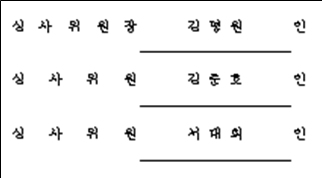
* 영문(또는 기타언어)로 학위논문을 작성한 경우 ‘영문(또는 기타언어) 초록’을 먼저 작성 후
국문 초록을 작성함
∨ 지도교수 및 심사위원에게 최종확인을 받았는가?
∨ 논문목차의 페이지와 본문의 페이지를 오류 없이 작성하였는가?
∨ 논문의 제목(국문, 영문)에 오타는 없는가? 메타정보 입력 시 제목도 바르게 기재 하였는가?
____________________________________________________________________________________________
◈ 파일 제출절차
1. 도서관 홈페이지(http://oasis.ssu.ac.kr)에 접속합니다.
2. 도서관 홈페이지 연구학습지원 메뉴의 ‘학위논문제출’을 클릭하여 ‘dCollection(학위논문제출)’사이트로 이동합니다. ※ 직접연결 주소(http://oasis.dcollection.net/)
3. 로그인을 합니다.
ID : 학번
패스워드 : 직접 설정
* 패스워드 설정방법 : 제출자 로그인 화면에서 ‘제출자 로그인 인증’을 클릭 -> 제출자 로그인 인증 을 위해 아이디(학번)/ 이름/ 메일주소를 입력 -> 입력한 메일에 인증을 위한 메일이 발송되었으면 해당 URL 바로가기를 클릭하여 비밀번호를 설정
4. 상단 메뉴 가운데 “자료제출->자료제출”을 클릭합니다.
5. 학위논문 제출 안내 및 공지 페이지
1) 학위논문 제출에 대한 안내와 학위논문 제출방법을 볼 수 있습니다.
2) 공지사항을 확인할 수 있습니다.
3) 그 아래의 “자료제출” 버튼을 선택하면 학위논문 자료제출 화면으로 넘어갑니다.
6.제출자 정보 확인
1) 제출자의 기본적인 정보(아이디, 이름, 소속기관, 신분)를 확인 후 제출자 연락처(핸드폰,
이메일)를 입력합니다.
2) 연락처 정보가 변경되지 않았을 경우라도 꼭 입력하여 주시기 바랍니다.
3) 다음 단계 버튼을 클릭하면 메타정보 입력 화면으로 넘어가게 됩니다.
7. 논문의 메타정보(서지정보) 입력
1) * 표시 된 항목은 필수 입력 사항이므로 반드시 입력하여야 합니다.
2) 추가 표시는 해당 항목을 복수 입력할 수 있습니다.
추가 표시를 선택하면 해당 항목을 추가 입력할 수 있도록 항목이 추가됩니다. 추가한 항목을
제거하고자 할 경우 삭제 표시를 선택하면 됩니다.
3) 국문으로 논문을 작성한 경우 제목에 국문제목을, 제목(제2언어)에 영문제목을 입력합니다.
영문(또는 기타언어)으로 논문을 작성한 경우 제목에 영문(또는 기타언어)제목을, 제목(제2언어)에
국문제목을 입력합니다.
초록/요약은 국문으로 논문을 작성한 경우 국문 초록 – 영문(또는 기타언어) 초록 순으로 작성하
고 영문(또는 기타언어)로 논문을 작성한 경우 영문(또는 기타언어) 초록 – 국문 초록 순으로 각
각 입력해야 하며, 반드시 각각의 언어를 선택하고 입력해야 합니다.
일반적으로 초록/요약 입력은 논문의 초록/요약을 복사하여 붙여넣기 하면 됩니다.
4) 목차 입력은 논문의 목차를 입력합니다.
가운데점(…)표시는 지우고 페이지 수만 입력합니다. 표/그림목차는 생략합니다.
5) 발행기관, 발행년도, 학위수여년월, 학과를 다음과 같이 입력합니다.
– 발행기관 : 숭실대학교 대학원
– 발행년도 : 2022년
– 학위수여년월 : 2023. 2
– 학과 : 조회 후 선택
6) 정확한 서지정보 구축을 위해 가능한 빠짐없이 입력하여 주시기 바랍니다.
8. 저작권 동의
1) 저작권 동의 단계에서는 제출 논문의 저작권 동의 여부를 선택합니다.
2-1) 동의하는 경우 제출 논문은 PDF 파일 형태로 변환되어 일반이용자에게 서비스됩니다.
2-2) 동의하지 않는 경우 제출 논문은 일반이용자에게는 서비스 되지 않습니다. 단, 동의하지 않은 경우 해당 사유를 밝혀야 합니다. (※ 동의하지 않더라도 교내에서는 서비스가 됩니다.)
3) 라이선스(이용범위) 범위 설정에서는 저작자 표시, 비영리, 변경금지, 동일조건변경허락 등의
내용을 설정합니다.
9. 원문등록 (제출논문의 원문을 등록합니다.)
1) 찾아보기를 이용해 원문을 업로드합니다.
2) 시작페이지는 파일상에서 표지, 목차, 간지, 초록을 모두 포함하여 실제 본문이 시작되는 서론 페이지 하단 번호(아라비아 숫자가 시작되는 페이지)를 입력하여야 합니다
ex) 서론의 시작페이지가 논문전체의 17번째 페이지이면 17입력
3) “목차(책갈피) 입력” 은 기본적으로 메타정보입력 단계의 목차 입력과 동일합니다.
단, 목차 각 항목과 페이지 간의 중간 가운데점은 반드시 삭제해주시기 바랍니다.
그리고 계층적인 구조를 가질 경우 하위 계층으로 갈수록 한 단계씩 들여쓰기를 하여야 합니다.
ex)
| I. 서론 ㆍㆍㆍㆍㆍㆍㆍㆍㆍㆍㆍ1
1. 연구 목적ㆍㆍㆍㆍㆍㆍㆍㆍ 2
2. 연구방법 및 범위ㆍㆍㆍㆍㆍ4
II. 이론적 배경ㆍㆍㆍㆍㆍㆍㆍ 6
1. 유기적 곡선 형태ㆍㆍㆍㆍㆍ7
1.1. 유기적 곡선 형태 상승ㆍㆍ8
1.2. 무기적 곡선 형태 상승ㆍㆍ9
2. 무기적 상태ㆍㆍㆍㆍㆍㆍㆍ14
….. |
⇨ |
I. 서론 1
1. 연구 목적 2
2. 연구방법 및 범위 4
II. 이론적 배경 6
1. 유기적 곡선 형태 7
1.1. 유기적 곡선 형태 상승 8
1.2. 무기적 곡선 형태 상승 9
2. 무기적 상태 14
….. |
*목차의 항목과 페이지 수 사이는 반드시 한 칸 이상 비워주세요
4) 다음단계를 선택하면 입력한 목차(책갈피) 미리보기가 팝업으로 제공됩니다.
5) 목차(책갈피) 미리보기 창에서 확인을 선택하면 팝업창이 닫히고 파일 업로드가 실행됩니다.
6) 파일 업로드가 완료되면 제출확인 단계로 넘어갑니다.
10. 제출확인
1) 각 논문정보의 확인과 수정이 가능합니다.
2) 논문정보의 확인 및 수정이 완료되면 반드시 “제출완료” 버튼을 선택합니다.
3) (주의!) “제출취소” 버튼을 선택하면 제출(입력)했던 모든 정보가 삭제됩니다.
11. 제출 완료
1) 제출확인 단계에서 “제출완료“를 선택한 경우 논문 제출이 완료되었음을 알리는 화면이
나타납니다.
2) 논문 제출 시 반드시 이 단계까지 진행되어야만 논문 제출이 완료된 것입니다.
12. 제출내역 조회
1) 제출한 논문의 내역 확인, 제출 논문의 상세정보 수정 및 관리자가 처리한 상황 확인 가능
2) 논문상태
– 미완료 : 논문 제출이 정상적으로 완료되지 않은 경우입니다.
상세화면으로 이동 후 제출완료를 선택하세요.
– 논문제출 접수완료 : 제출된 논문을 관리자가 처리중에 있습니다.
제출 후 승인은 접수된 순서대로 시간이 소요됩니다.
– 반송 : 제출한 논문에 문제점이 있어 관리자가 제출자에게 논문을 반송한 상태입니다.
개인공지에서 반송사유를 확인하고 제출내역조회에서 반송논문의 상세화면으로 이동하여
내용을 수정한 후 재제출 하시기 바랍니다.
논문의 문제점을 해결하신 후 재제출하여야 합니다.
– 재제출 : 반송된 논문을 재제출 완료한 경우입니다.
– 논문제출 처리완료 : 제출된 논문이 관리자 검증이 끝난 후, 서비스 전 단계입니다.
– 서비스중 : 제출한 논문에 대해 관리자의 제출처리가 완료되어 이용자에게 서비스 되고 있는
상태입니다. (제출자가 논문정보 수정 불가)
13. 최소 24시간 이후 다시 로그인하여 논문 상태를 확인하고 문제가 있을 시 수정하여 재제출 합니다.
14. 담당자의 검증이 완료된 논문은 ‘논문제출 처리완료’로 변경되며, 저작권동의서 출력이 가능하면 승인이 완료된 것입니다. ‘학위논문 저작권 동의서’를 출력하여 책자와 함께 제출합니다.
____________________________________________________________________________________________
◉ 논문파일 구성 및 업로드 시 유의사항
1.업로드 한 논문파일은 반드시 최종 인증이 된 책자논문과 동일한 내용이어야 하며,
파일 내의 순서는 책자와 동일하게 구성되어야 합니다.
2. 학위논문 파일의 용량이 100MB가 넘을 경우 이미지 파일 사용이 적절한지 등을 꼭 확인하시기 바랍니다.
3. 논문 작성 시 사진, 그림 등 이미지 파일은 반드시 ‘문서포함’으로 입력 합니다.
4. 한글(97, 2002, 2004, 2005, 2010)로 작성할 때 문서연결, 문서암호는 사용을 하지 않습니다.
5. 업로드 관련 문의사항은 도서관 학술정보운영팀 (02-820-0741)으로 문의 바랍니다.
6.검증이 완료된 논문의 양식에는 이상이 없으니 반송요청을 자제하시고, 반드시 논문을 여러번 확인 후에 제출하시기 바랍니다.